7.1 伙伴增加【支持仓储】权限
1)将需要使用配货功能的伙伴增加【支持仓储】的权限
2)路径:伙伴管理-伙伴认证管理-编辑
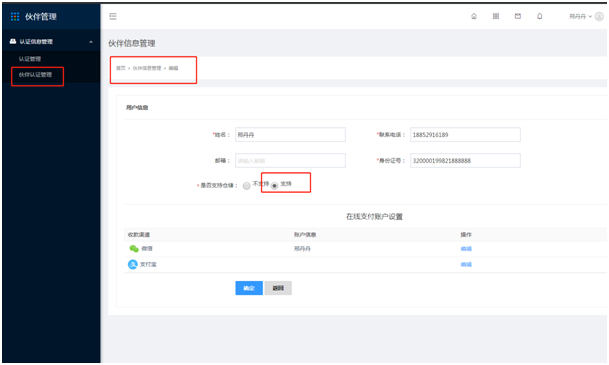
7.2添加店员权限
1)路径:(主数据管理-门店-新增店员)
2)支持伙伴成为店员,在新增店员时选择人员类型为伙伴,选择需要赋予给此伙伴店员权限的门店
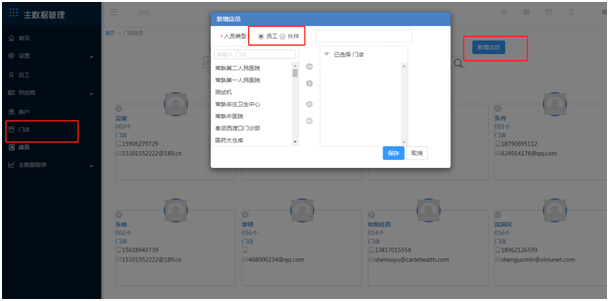
7.3增加伙伴的在途库房
1)选择新增库房
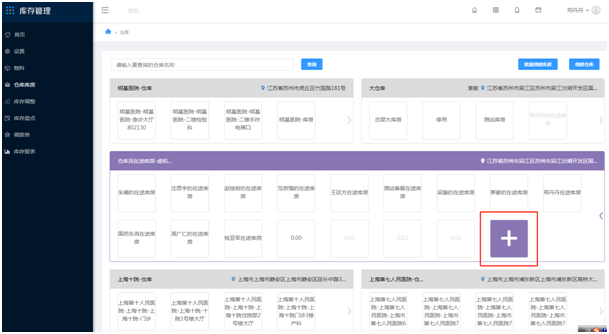
2)人员类型选择为伙伴,在仓管员中选择对应伙伴,进行保存
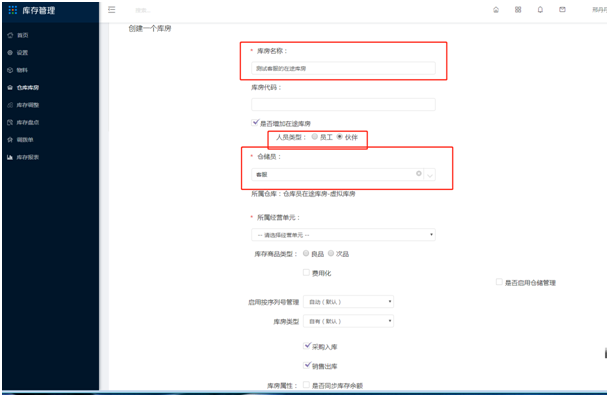
7.4.增加伙伴版客户端的权限
1)在系统管理-角色-选择伙伴-编辑
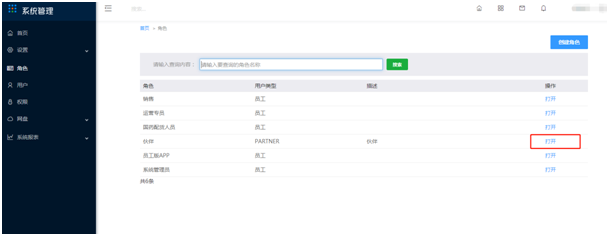
2)勾选【配货宝】此功能
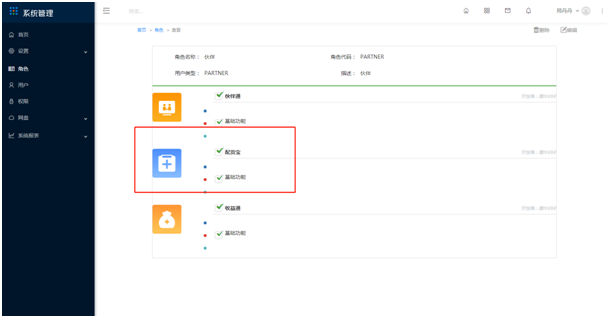
7.5 配货宝模块
1)能够查看到配货宝这个模块,打开后进行配货
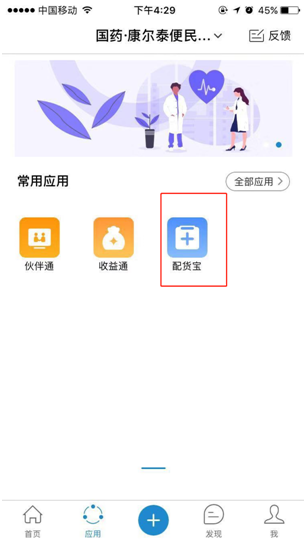
7.5.1后台创建配货单
1)在旗舰版-无人零售-POS配货管理创建一个配货单
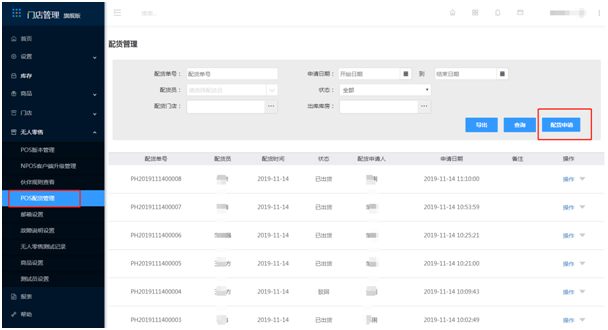
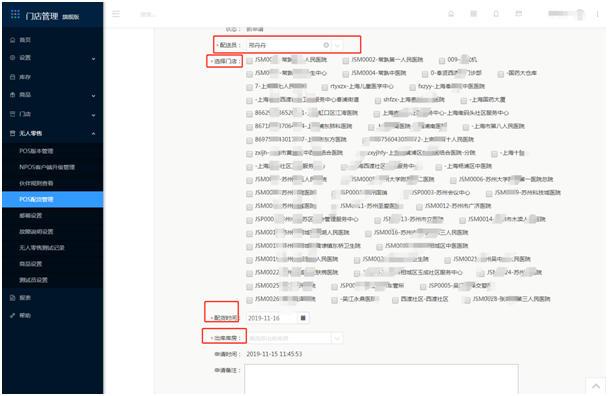

7.5.2审核员进行配货单的审核
1)审核时对数量进行修改并提交
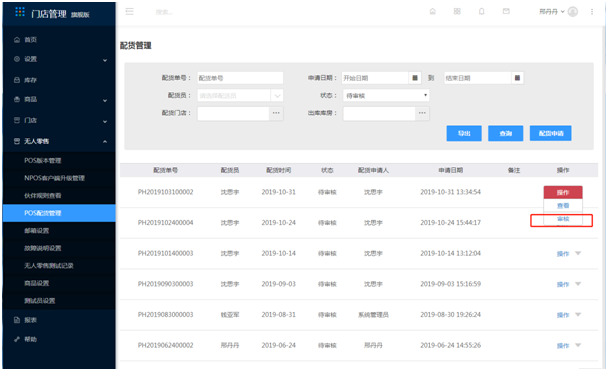
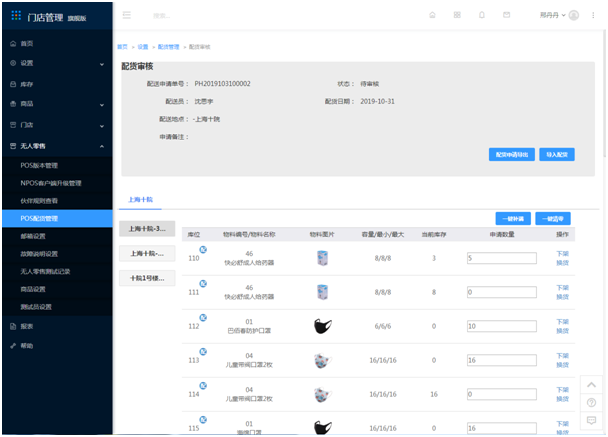
7.5.3 仓储员出货操作
1)审核通过后,此处的审核会更新为出货
2)点击出货,会出面页面提示所需发货物料的总数量
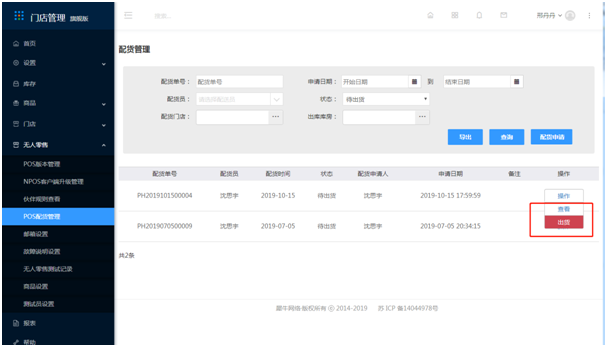
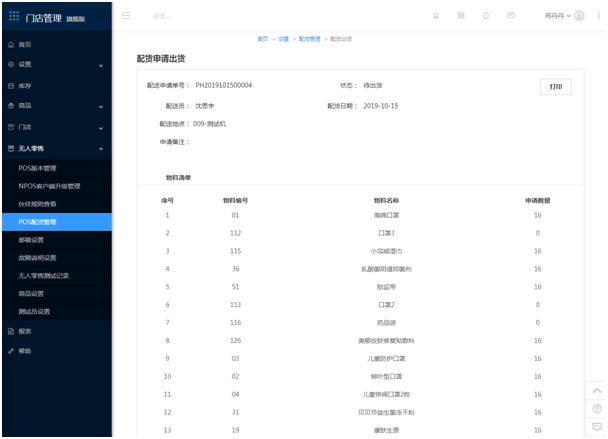
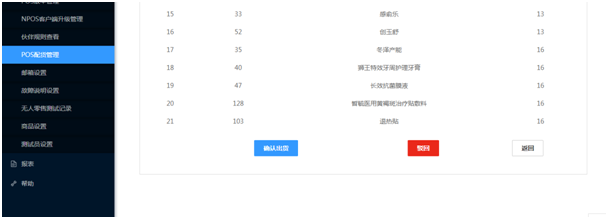
3)点击确认发货则实际的库存转移至配货员的在途库房中
7.5.4 手机端配货
1)点击对应的POS机进行配货
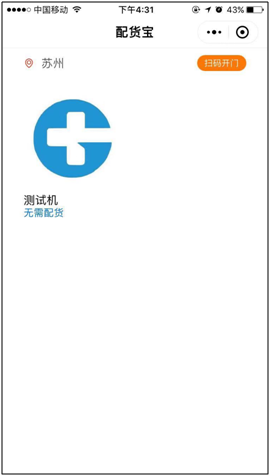
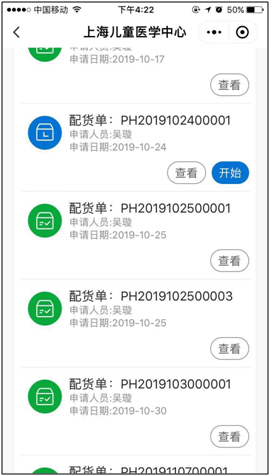
2)绿色的配货单为配货完成的,蓝色的配货单为待配货的,点击【开始】进行配货,则物料从配货员的在途库房转移至POS的虚拟收货区中。
3)界面如图,左下角的开柜门通过扫描机器上的二维码实现开门
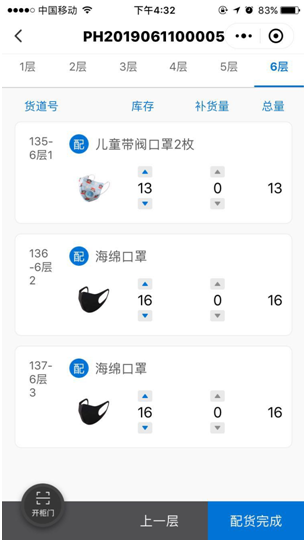
4)二维码在无人零售机上,隐藏在【取货码】键左侧空白处,点击5下屏幕,出现二维码,扫描二维码开门
5)开门后进行补货操作,如图所示,库存为系统中显示应有的库存,补货时若发现与系统的不符,需要在此界面进行调整。
6)库存:补货前数一下机器中有多少库存,此列就填写多少数量;
8)补货量:实际放进去多少库存,此列就填写多少库存;
9)配货完成后点击【配货完成】,则一个POS下的配货单完成,其余POS同理操作。
